Neue Publikation erstellen / Seiten, Dokumenteneinstellungen - Musterseiten
per MENÜ > Datei > Neu (Strg-N)
![]()
Es werden die Dimension (Seitenformat), Anzahl der automatisch erzeugten Seiten (Seitenanzahl) und weitere Einstellungen (wie Spalten, Ränder, Beschnitt udgl.) definiert.
[ ] Mustertextrahmen: Soll InDesign einen Mustertextrahmen auf der Masterseite erstellen? Dieser wird uA dazu verwendet, dass Text in diesem Rahmen über mehrere Seiten automatisch läuft oder verkettet werden kann.
[ ] Doppelseiten: Wenn eine Publikation aus gegenüberliegenden Seiten besteht (zB ein Buch). Die ungerade Seitenummer kommt immer rechts zu liegen. Auch für Duplexdruck meist zu empfehlen.
[ ] Steg: Wenn Textspalten definiert werden, gibt der Steg die Breite des Zwischenraumes an. Ränder und Anschnitt können per “Innen”/”Außen” eingestellt werden; wurden keine Doppelseiten verwendet: Ränder/Anschnitt per Links/Rechts definiert (zB Poster/Plakat).
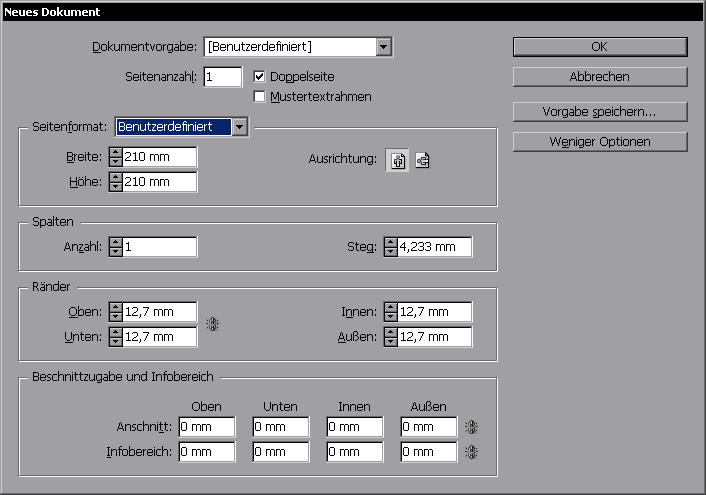
Das Icon setz die verbundenen Felder auf den gleichen Wert:
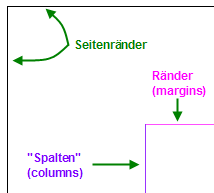

Ist "Mustertexrahmen" (master text frame) markiert, wird automatisch ein Container für Text innerhalb der Ränder-Hilfslinien erzeugt. Eine default-Masterpage (Standard Musterseite) wird beim Erstellen des neuen Dokuments auch gleich angelegt; es empfiehlt sich eigenen Masterpages (Musterseiten) für zB Kapitelseite, Deckblätter etc. anzufertigen, um zB Positionsänderungen eines Textrahmens nur einmal durchführen zu müssen.
Maßeingaben können gemacht werden in: Millimeter: mm Point: pt (oder "p" vor dem Wert: p10 für 10 Punkt) Pica: p Inch: i, in, inch, or " Picas and points: p (p nach Wert: 10p) Ciceros: c
NB. Änderungen wirken sich je nach Markierung von Seiten auf die Master-Page (Musterseite), eine Reihe markierter Seiten oder die aktuell markierte Seite aus; die Musterseite ist zu verwenden, wenn die Änderungen über alle Seiten hinweg Auswirkungen haben sollen). Die Einstellungen können jederzeit wieder geändert werden, oder auch für einzelne Seiten extra angepasst sein.
MENÜ > Layout > Ränder und Spalten
MENÜ > Datei > Dokument einrichten
Standardvorgaben für “Neues Dokument” können gesetzt werden, wenn kein Dokumnet geöffnet ist und Ctrl-Alt-P gedrückt wird (ebenso unter Layout > Ränder und Spalten). Die Settings werden bei jedem neuen Dokument als Vorgabe ab dann verwendet. Mit Ctrl-Shift-N wird ein neues Dokument ohne Nachfragen der Eigenschaften mit den default-Einstellung erstellt.
Mit Ctrl-Shift-N wird ein neues Dokument ohne Nachfragen mit den default-Einstellung erstellt.
Vorgaben
Per “Vorgabe” speichern können unterschiedliche wiederverwendete Formate abgelegt werden oder auch das (default) Standardformat für neue Dokumente definiert werden:

Default-Vorlagen für Seitengrößen über Dateisystem
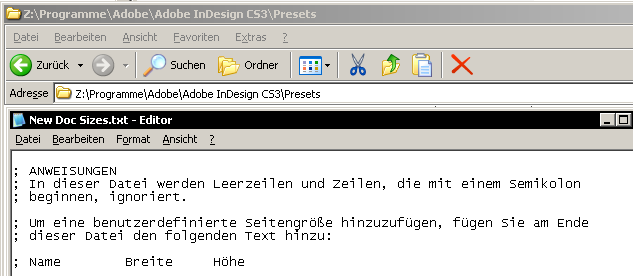
In diese Datei können weitere Vorlagen definiert werden. MeinFormatA 10cm 10cm MeinFormatB 210mm 50mm
Die Einheiten können verwendet werden (auch in Mischformen für Länge x Breite) ; Zoll (") ; Zentimeter (cm) ; Millimeter (mm) ; Punkt (pt)...
Template
Alle Dokumenteinstellungen sind zu definieren und per MENÜ > Datei > Speichern unter... als “Dateityp” Vorlage abzulegen.

Ein Template wird beim öffnen als "Unbennant", also als neues Dokument bezeichnet. Somit kann das Template selbst nicht unabsichtlich überschrieben werden.
Musterseiten
Musterseiten sind ähnlich zu “Templates”, gelten aber nicht für das ganze Dokument, sondern als Seitenvorlage, meist für wiederverwendete Objekte wie Logos, Kopfzeilen- oder Fußzeilenelemente, Seitennummern udgl.
Seitenzahl über Musterseite definieren
Auf der Musterseite lassen sich Inhalte anbringen, indem die Musterseite einfach „doppelgeklickt“ wird und sich somit öffnet. Die eigentlichen Seiten werden ausgeblendet und die Musterseite dargestellt:: Hier wurden 2 Textfelder angelegt, und darin die aktuelle Seitenzahl per MENÜ > Schrift > Sonderzeichen einfügen > aktuelle Seitenzahl abgelegt. Dieser Wert wird durch InDesign für jede einzelne Seite bestimmt. Da sich dieses Makro auf der linken und rechten Musterseite befindet, wird die Seitenzahl auf allen Seiten, die auf der Musterseite A basieren angezeigt:
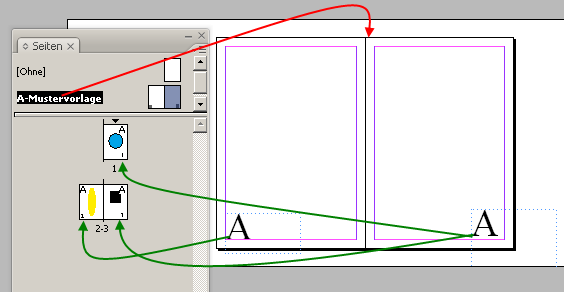
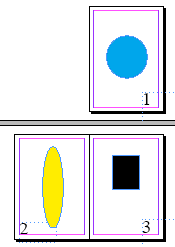
Elemente der Musterseite verbergen/lösen
Elemente der Musterseite sind auf den Dokumentseiten gesperrt. Durch "Strg-Shift-Klick", lassen sie sich dennoch bearbeiten.
Alle Elemente lassen sich folgend “lösen”:
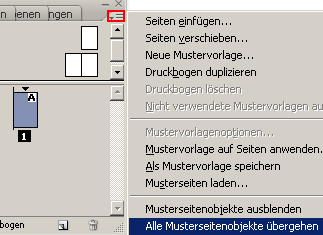
Das Lösen von Elementen kann per Definition auf der Musterseite verhindert werden:
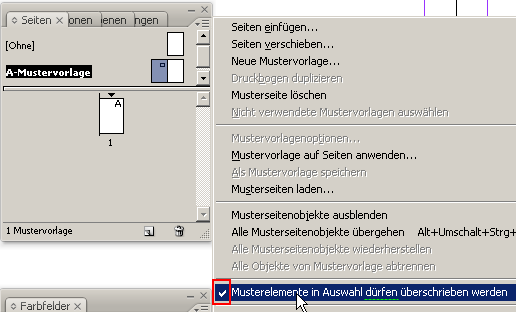
Da "Hackerl" ist zu entfernen.
Neue Musterseite erstellen
Im Seiten-Palettenmenü “Neue Mustervorlage” anwählen:^

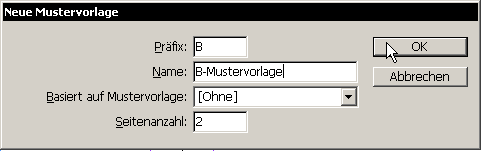
Aus einer bereits vorhandenen Seite kann eine Mustervorlage generiert werden: wieder im Seiten-Paletten Menü, diesmal:
gewünschte Seite(n) wählen und in der Palette:
![]()
aufrufen.
"Seiten"-Panel
per MENÜ > Fenster > Seiten (F12) aufrufen
hier: Ansicht: Einzelseiten Einstellung und Doppelseiteneinstellung:
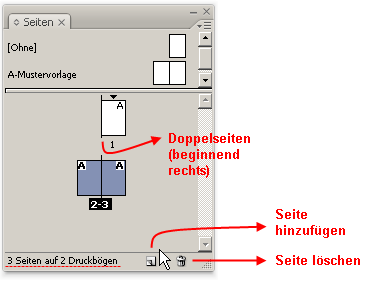
Das Aussehen bei Einzelseiten:
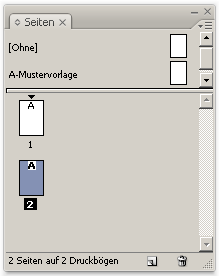
Das “A” weist auf die Verwendung der Musterseite “A” hin.
Seiten anlegen
Das Hinzufügen von Seiten geschieht per MENÜ> Layout > Seite > einfügen/hinzufügen ( Shift-Strg-P )
Einfügen-Menü: angeben, wo die Seite eingefügt werden soll und ggf. ob sie auf einer Musterseite basiert bzw. welcher.
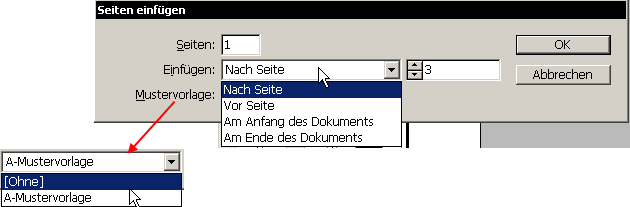
Seiten verschieben
Seiten können durch Drag & Drop oder durch das Seitenmenü verschoben werden:
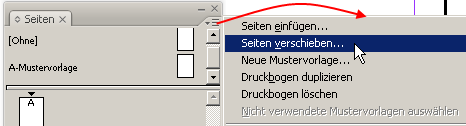
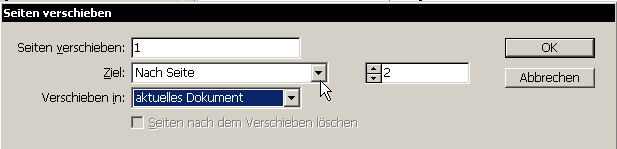
Anlegen, löschen von Seiten. Verschiebung von Seiten:
Ab CS3 ist eine Vorschau des Seiteninhalts auf den Miniaturen möglich, diese kann über die Bedienfeldoptioenen auch wieder deaktiviert werden und die Musterseitenkennung wird damit größer dargestellt.:
Praktisch ist, dass beim Verschieben der Inhalt (wieder) ersichtlich ist, das eigentlich bereits in (Aldus) PageMaker brauchbar inkludiert war.
Druckbogenanordnung manuell
Sollen Seiten gleicher Höhe für einen speziellen Druckbogen angeordnet werden, kann dazu “Neue Druckbogenanordnung zulassen” abgeschaltet werden:
Musterseiten können ebenfalls durch drag&drop - wie im Video zu sehen - gleich als Basis für neue Seiten dienen, dabei ist zu beachten: Wird eine Musterseite zB M1 auf eine bereits bestehende Seite, deren Basis die Musterseite M2 ist. gezogen, werden die Musterobjekte von M2 gelöscht und alleinig die neuen von M1 angewandt.

 Verlauf
Verlauf

 Alle Kapitel anzeigen
Alle Kapitel anzeigen voriges Kapitel
voriges Kapitel